Creación de la definición de integración entre Cloud EPM y la extracción de informe de BI Publisher
Después de crear el informe de Oracle Business Intelligence Publisher y de registrarlo como un trabajo de ESS, configure la definición de integración entre Oracle Fusion Cloud Enterprise Performance Management y la extracción del informe de BI Publisher.
Para crear la definición de integración:
-
En BI Publisher, ejecute la extracción de informe de BI Publisher y expórtelo en el formato de archivo CSV de forma local a sus sistema de archivos si lo va a registrar por primera vez.
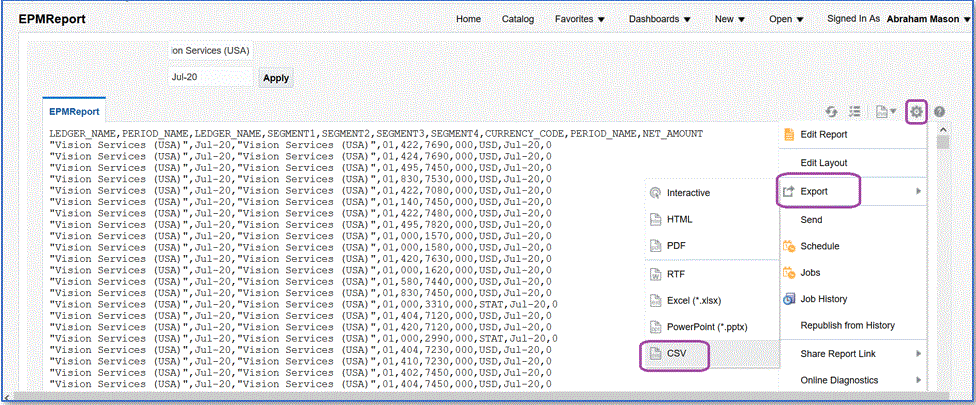
Es posible que desee cambiar el nombre del archivo de salida CSV descargado a <Appname>.csv donde <Appname> es el nombre de la aplicación que se va a utilizar como aplicación de origen de datos en Data Integration, que representa el informe de BI Publisher.
Es necesario copiar el archivo CSV (cargarlo) en la carpeta de entrada de Data Integration. Para obtener información sobre la carga de archivos, consulte Uso del explorador de archivos.
-
En la página de inicio de Data Integration, en Acciones, seleccione Aplicaciones.
-
En la página Aplicaciones, haga clic en
 (icono Agregar).
(icono Agregar). -
En Categoría, seleccione Origen de datos.
-
En Tipo, seleccione Oracle ERP Cloud (personalizado).
-
En Archivo, especifique el nombre del archivo CSV de extracción de informe de BI Publisher o haga clic en
 y desplácese hasta la carpeta en la que ha guardado el archivo CSV de extracción de informe de BI Publisher, selecciónelo y, a continuación, haga clic en Aceptar.
y desplácese hasta la carpeta en la que ha guardado el archivo CSV de extracción de informe de BI Publisher, selecciónelo y, a continuación, haga clic en Aceptar. -
En Prefijo, especifique un prefijo para que el nombre de la aplicación sea único.
El prefijo se concatena con el nombre de la aplicación para formar un nombre de aplicación único. Por ejemplo, si desea que una aplicación se denomine igual que una existente, puede utilizar sus iniciales como prefijo. -
Haga clic en Aceptar.
-
Haga clic en Guardar.
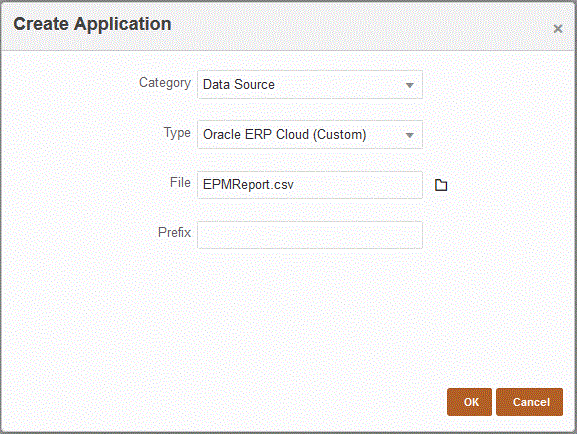
Cuando se registra la aplicación, el sistema devuelve el mensaje: "Se registró la aplicación correctamente" y la aplicación está disponible en la página Aplicación, como se muestra a continuación:
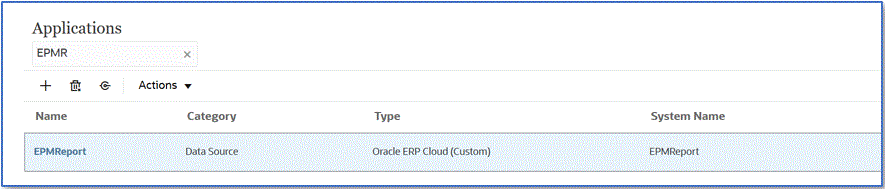
Data Integration registra la aplicación y devuelve todas las columnas en Detalles de dimensión.
-
En la página Aplicación, haga clic en
 junto a la aplicación de origen de datos y, a continuación, seleccione Detalles de aplicación.
junto a la aplicación de origen de datos y, a continuación, seleccione Detalles de aplicación. -
En la página Detalles de aplicación, haga clic en el separador Opciones.
-
Complete los siguientes campos y haga clic en Guardar.
-
Nombre de conexión: especifique el nombre del sistema de origen.
-
Método de ejecución: especifique el método para ejecutar el trabajo.
Opciones válidas:
-
Informe de BIP: ejecuta el informe de BI Publisher en el modo síncrono, que tiene un límite de tiempo de espera de aproximadamente 5 minutos dentro de la instancia de Oracle ERP Cloud. Este método es adecuado para conjuntos de datos más pequeños o para consultas que se ejecutan rápidamente.
-
Trabajo de ESS: ejecuta el informe de BI Publisher en modo asíncrono sin que se produzcan restricciones de tiempo de ejecución.
Note:
Si detecta un tiempo de espera excedido en Data Integration al utilizar la función de ESS para un informe de BI Publisher, aumente el tiempo de espera del lote en Data Management. Para ello, especifique el tiempo máximo que puede ejecutarse un trabajo en el campo Tiempo de espera de la definición de lote. Para obtener más información, consulte Trabajo con definiciones de lote en Administración de Data Management for Oracle Enterprise Performance Management Cloud.
-
-
Nombre del informe: introduzca el nombre del informe y la ruta de informe completa si el método de ejecución es Informe de BIP. Por ejemplo, introduzca /Custom/MyReport.xdo. Deje este campo en blanco si el método de ejecución es Trabajo de ESS.
-
Ruta de trabajo de ESS: introduzca la ruta a la carpeta que contiene la definición del trabajo de ESS. La ruta empieza por /oracle/apps/ess/custom/ para los trabajos de ESS personalizados.
-
Nombre del trabajo de ESS: introduzca el nombre del trabajo de ESS.
-
Lista de parámetros de informe: especifique los parámetros de informe de la consulta personalizada.
Asegúrese de especificar una cadena aleatoria como "ABC" en Lista de parámetros de informe, que se transferirá al parámetro de enlace que ha creado en la definición de informe. Si crea un informe con una consulta que no tiene parámetros de enlace transferidos desde Cloud EPM, el proceso fallará en Oracle ERP Cloud.
Si necesita identificar parámetros de informe, complete lo siguiente:
-
Navegue hasta Oracle ERP Cloud y, en la página Visión general, seleccione el informe y haga clic en Volver a enviar.
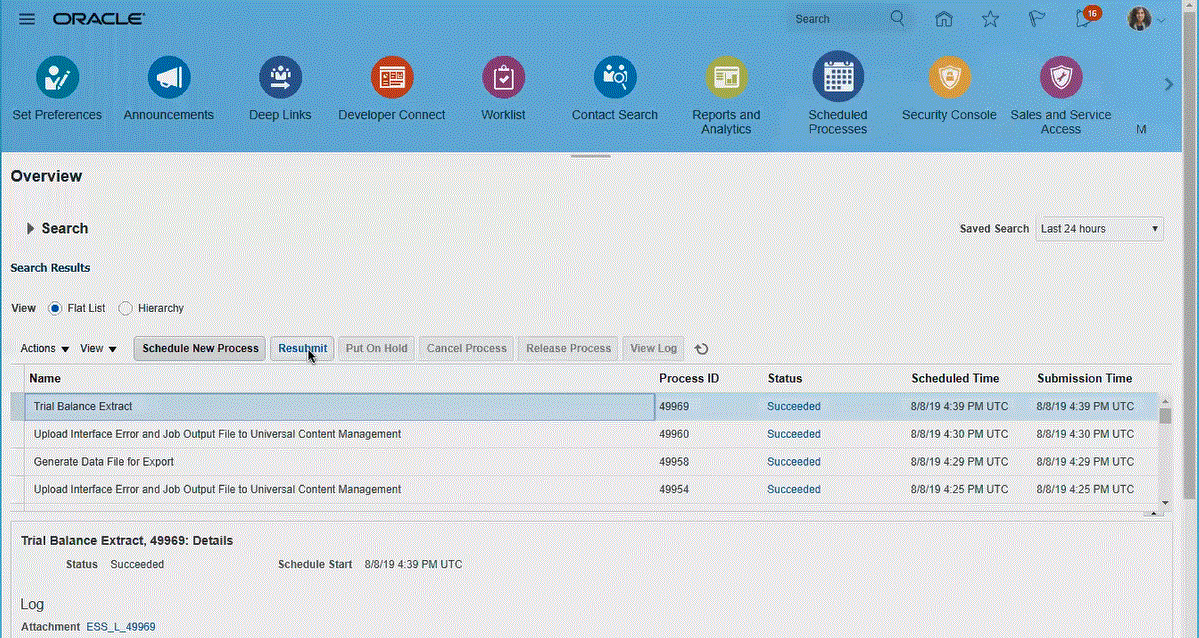
Se genera una lista de parámetros de informe.
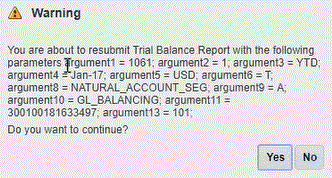
-
Copie los parámetros de informe mostrados en la ventana Advertencias.
-
Vaya a Data Integration y pegue la lista de parámetros de informe de la ventana Advertencias en el campo Lista de parámetros de informe de su consulta personalizada.
Asegúrese de especificar una cadena aleatoria como "ABC" en "Lista de parámetros de informe", que se transferirá al parámetro de enlace que ha creado en la definición de informe. Si crea un informe con una consulta que no tiene parámetros de enlace transferidos desde Cloud EPM, el proceso fallará en Cloud EPM.
-
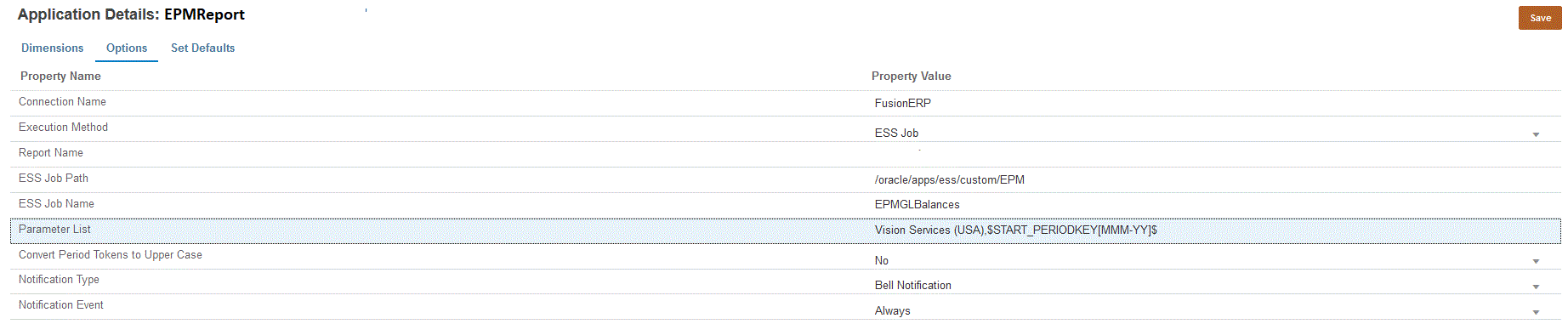
-
-
Cree una nueva integración y seleccione la aplicación de origen de datos como origen y la aplicación de destino. A continuación, cree los pasos restantes para crear la integración.
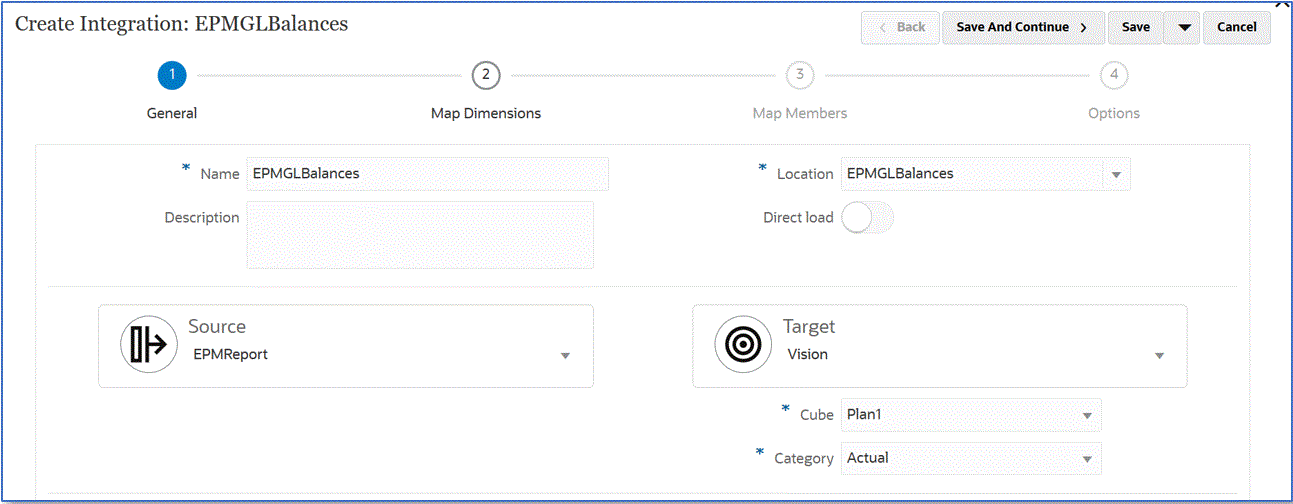
-
Configure la asignación de integración entre el origen de datos Oracle ERP Cloud y la aplicación de destino mediante la creación de un formato de importación, una ubicación y asignaciones de dimensión.
Consulte Asignación de dimensiones.
- Asigne miembros del origen al destino.
Consulte Asignación de miembros.
-
Seleccione las opciones de origen y de destino.
Consulte Establecimiento de opciones de integración de datos.
-
Ejecute la integración.
Consulte Ejecución de una integración.
-